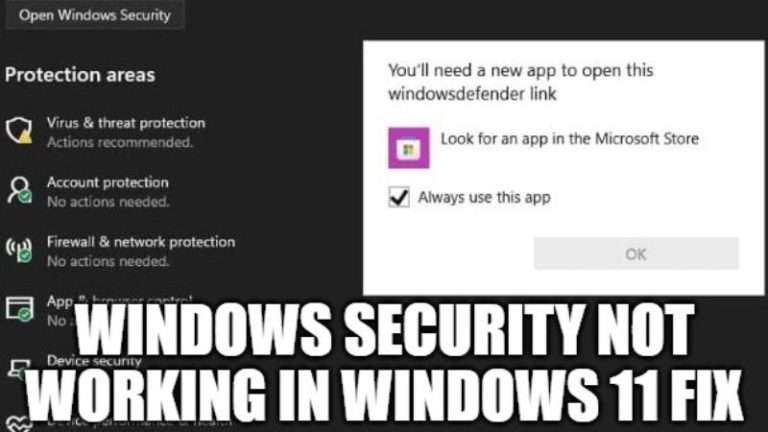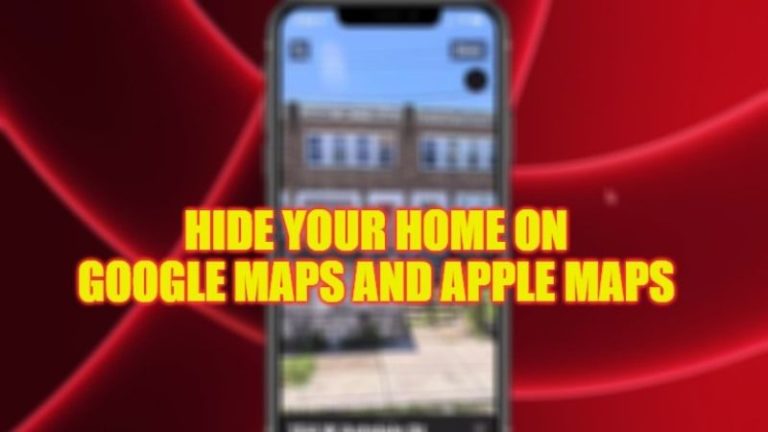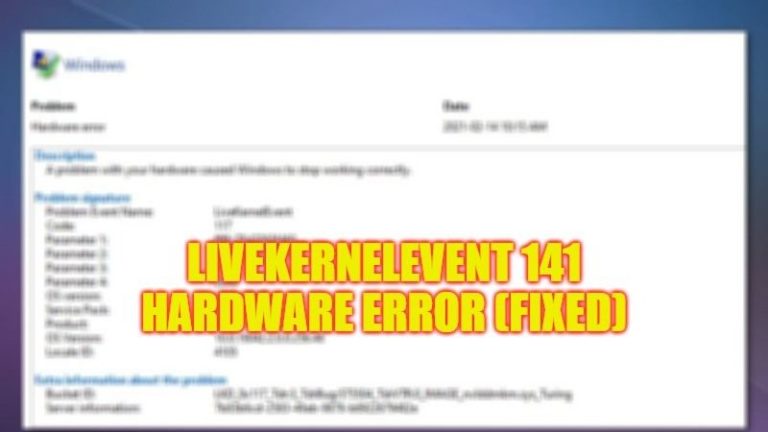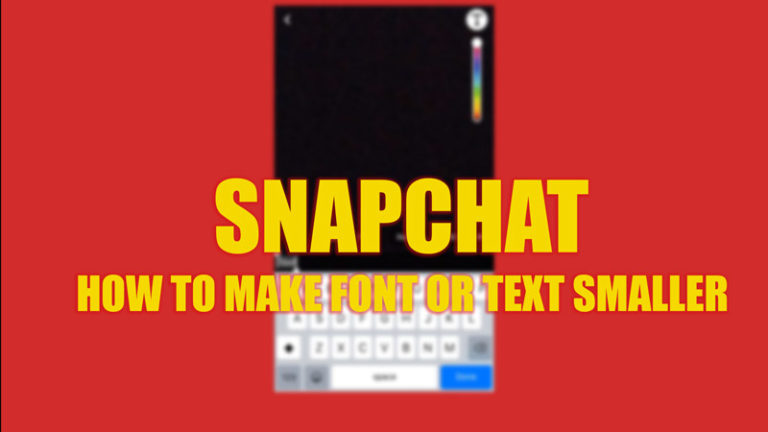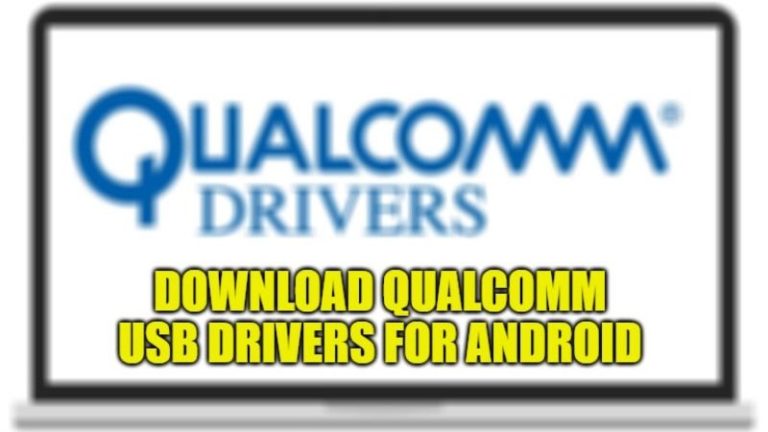Как исправить неработающий поиск Spotify (2023)
Spotify — очень известное приложение для потоковой передачи музыки. Он используется миллионами пользователей по всему миру для прослушивания любимой музыки или песен. Приложение доступно на платформах Android, iOS и Windows в бесплатной, платной или премиальной версиях. Веб-плеер Spotify обеспечивает доступ к музыке Spotify в Интернете с помощью таких браузеров, как Chrome, Firefox и т. д. Это проще и эффективнее, чем настольное приложение Spotify. Многие люди используют Spotify Web Player, потому что не хотят устанавливать много приложений на свои устройства. Таким образом, использование веб-плеера Spotify более удобно, но многие пользователи жаловались, что веб-плеер Spotify иногда не работает должным образом. Итак, в этом руководстве я расскажу вам, как исправить некорректную работу поиска Spotify на вашем настольном компьютере.
Как исправить неработающий поиск Spotify (2023)
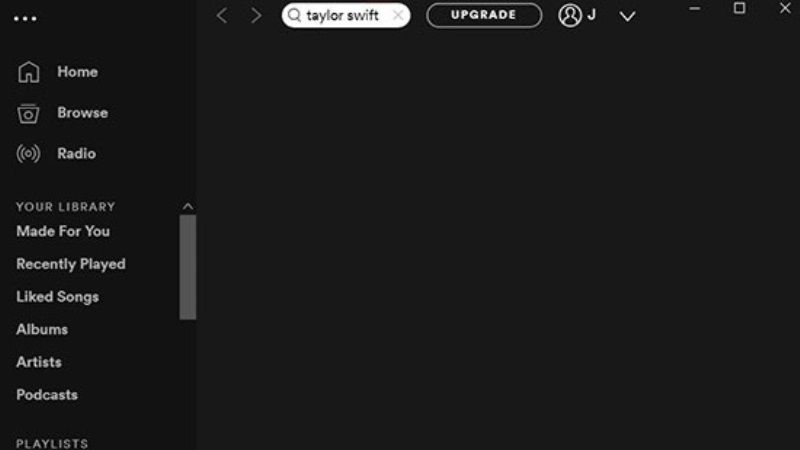
Может быть несколько причин, по которым поиск Spotify не работает на вашем настольном компьютере, например, могут быть проблемы с несколькими подключениями на разных устройствах, поврежденные файлы cookie и кеш, несовместимые веб-браузеры и т. д. Ниже приведены некоторые обходные пути, как решить проблемы с неработающим поиском Spotify:
1. Обновите и запустите Spotify
Чаще всего такие элементарные вещи, как обновление приложения или браузера, могут помочь исправить незначительные проблемы. Поэтому попробуйте следующее исправление, чтобы решить проблему с неработающим поиском Spotify на вашем ПК:
Откройте веб-приложение Spotify в своем браузере.
Наведите указатель мыши на любой альбом обложек, пока не появится кнопка «Воспроизвести».
Нажмите и удерживайте кнопку воспроизведения, одновременно обновляя страницу, нажав F5 или одновременно нажав клавиши CTRL + R.
Продолжайте нажимать даже после полной перезагрузки страницы.
Попробуйте несколько раз и посмотрите, решена ли проблема с веб-плеером Spotify.
2. Очистите файлы cookie и кеш в вашем веб-браузере.
Если вы столкнулись с проблемой неработающего веб-плеера Spotify, это решение решит эту проблему. Иногда кеш вашего браузера и файлы cookie могут мешать вашему сетевому соединению и вызывать проблемы с загрузкой. Так что расчистка не помешала бы. Шаги по удалению кеша и файлов cookie различны для каждого браузера. Здесь мы объяснили этот метод для Google Chrome и Mozilla Firefox:
Для Google Chrome:
- Нажмите на три точки в правом верхнем углу экрана, затем перейдите в раздел «Дополнительные инструменты».
- Теперь нажмите «Очистить данные просмотра», чтобы работать с ним.
- В раскрывающемся меню установите диапазон времени на 24 часа.
- Снимите галочку с истории посещенных страниц, если вы хотите, чтобы поиск Spotify не работал.
- Нажмите «Очистить данные» и перезапустите Chrome.
- Проверьте, вернулся ли Spotify Web Player к нормальной работе.
Для Мозилла Фаерфокс:
- Нажмите на три параллельные линии в правом верхнем углу Mozilla Firefox.
- Идите в библиотеку, затем в историю.
- Щелкните Очистить недавнюю историю.
- Проверьте файлы cookie и кеш, затем нажмите «Очистить сейчас».
- Перезапустите браузер и проверьте, работает ли веб-плеер Spotify.
Это все, что вам нужно знать о том, как исправить проблемы с неработающим поиском Spotify. Дополнительные советы и рекомендации по Spotify см. в других наших руководствах «Как получить режим караоке Spotify на iOS, Android, ПК и как установить песню Spotify в качестве мелодии звонка».